Sådan bliver du professionel og vinder i Battle Royale-spil
Hvad er den bedste måde at spille Battle Royale-spil på? Battle royale-spil er blevet et af de mest populære spil blandt spillere fra hele verden. I …
Læs artikel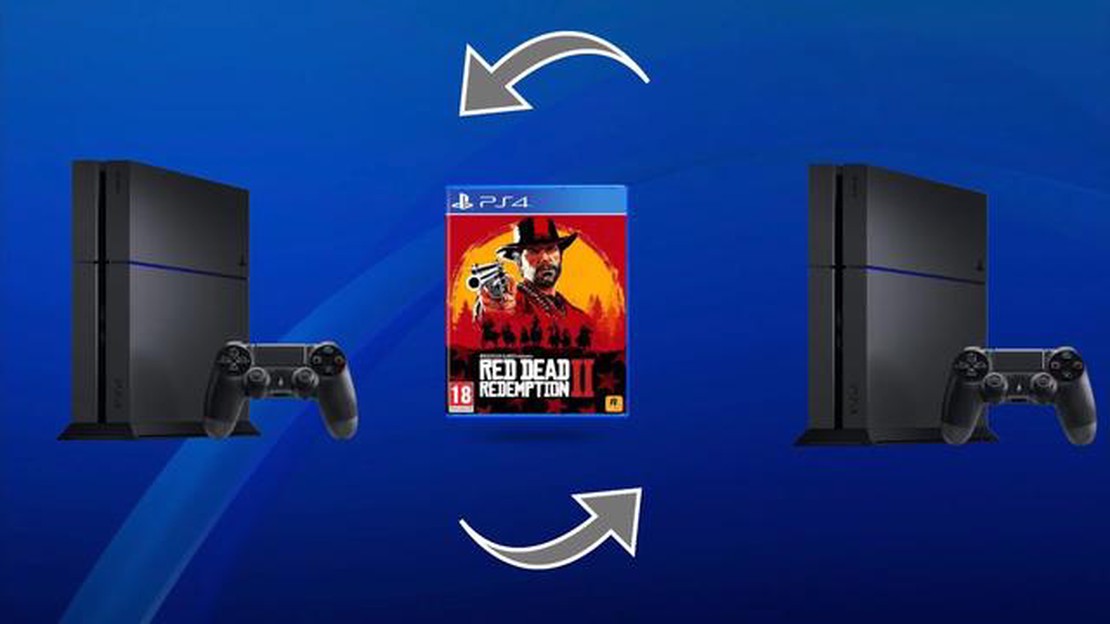
PS4 er en spilkonsol udviklet af Sony, som giver brugerne mulighed for at nyde en masse fantastiske spil. Men hvad nu, hvis du gerne vil dele dit spilbibliotek med dine venner? I så fald kan du bruge gameshare-funktionen.
Gameshare giver dig mulighed for at aktivere din PlayStation-konto på en anden PS4, så dine venner kan spille dine spil uden selv at skulle købe dem. Det er en god måde at spare penge på og skabe endnu flere muligheder for sjove spiloplevelser med vennerne.
For at aktivere gameshare på PS4 skal du følge et par enkle trin. Det første trin er at logge ind på din PlayStation Network-konto på PS4, som du ønsker at aktivere. Du skal derefter gå til Indstillinger og vælge “Administrer konti” og “Aktivér som primær PS4”.
Det er vigtigt at huske, at når du aktiverer gameshare på en andens PS4, vil du ikke kunne bruge fjerndownload af spil og auto-save-funktionen på den konsol.
Når du har aktiveret gameshare på din PS4, vil din ven kunne logge ind på din konto og downloade alle de spil, du har købt i PlayStation Store. Han vil kunne spille dem med sin egen konto og uden begrænsninger, hvilket er en fantastisk måde at dele dit spilbibliotek mellem venner.
Nu ved du, hvordan du aktiverer gameshare på PS4 og deler dit spilbibliotek med dine venner. Husk, at denne proces ikke overtræder Sonys brugsbetingelser, men det anbefales, at du kun deler kompatible spil.
Gameshare på PS4 giver brugerne mulighed for at dele deres spilbibliotek med venner. Det er en god måde at spare penge på og nyde flere spil uden at skulle købe dem alle igen. Følg de enkle instruktioner nedenfor for at konfigurere gameshare på PS4 og begynde at dele spil:
Du kan nu nyde spil, der er blevet føjet til dit bibliotek takket være gameshare på PS4. Bemærk, at gameshare kun giver dig mulighed for at dele spil på én PS4-konsol. Hvis du vil spille med venner på forskellige konsoller, skal du tjekke andre metoder eller tjenester til online multiplayer og spildeling.
For at begynde at bruge PlayStation Network-funktionerne skal du oprette en konto på platformen. Overvej trinene til registrering nedenfor:
Du har nu en PlayStation Network-konto, som du kan bruge til at få adgang til forskellige funktioner og tjenester, herunder gameshare på PS4.
Hovedkonsollen er den konsol, hvor du kan aktivere din PSN-konto og dele spil med dine venner. For at aktivere hovedkonsollen skal du følge følgende trin:
Når du har gennemført disse trin, vil din konsol blive aktiveret som den primære konsol, og du vil kunne dele spil med andre PS4-brugere.
PlayStation 4-spilplatformen giver dig mulighed for at aktivere gameshare-funktionen, som giver dig mulighed for at spille spil fra en vens bibliotek. For at dele dit spilbibliotek med dine venner, skal du først tilføje dem til din venneliste på PlayStation Network.
Læs også: Forskellen mellem en blog og en vlog: Hvilket format er bedst at vælge?
Sådan tilføjer du venner og deler dit spilbibliotek på PS4:
Læs også: Sådan løser du Apex Legends-fejlen 'Connection to Server Timed Out' - nyt i 20238. **Aktivér gameshare 9. Gå til PlayStation 4-menuen, og vælg “Indstillinger”. 10. Vælg “Account Management”, og vælg derefter “Activate as primary system”. 11. Klik på “Aktivér”, og bekræft dit valg. 12. Dit PlayStation 4-system vil nu være det primære system til deling af dit spilbibliotek. 13. **Inviter en ven til at dele dit spilbibliotek 14. Gå til PlayStation 4-menuen, og vælg “Beskeder”. 15. Vælg “Opret” øverst på skærmen. 16. Vælg en ven fra din venneliste. 17. I beskeden skal du angive, at du gerne vil bytte dit spilbibliotek og tilbyde dit eget. 18. Aftal en tidsramme for udvekslingen, og hvem der skal være den første til at tilføje spil til det delte bibliotek. 19. Når din ven accepterer dit tilbud, kan I dele jeres spilbibliotek ved hjælp af gameshare-funktionen.
Bemærk, at når du aktiverer gameshare, vil din ven kunne spille dine spil, men vil ikke kunne spille online multiplayer med dig, medmindre du har et PlayStation Plus-abonnement.
Når du deler dit spilbibliotek med dine venner, kan du prøve nye spil og udvide dit udvalg uden at skulle købe hvert spil separat. Sørg for, at du kun deler dit spilbibliotek med betroede venner for at undgå potentielle problemer.
For at aktivere gameshare på PS4 skal du gå ind i konsolindstillingerne og vælge “Account Management”. Vælg derefter indstillingen “Aktivér som primær konsol”. Vælg din konto, og bekræft aktiveringen.
Ja, du kan dele dit spilbibliotek med venner på PS4. For at gøre dette skal du aktivere gameshare og dele din konto med en ven. Din ven vil så kunne downloade og spille de spil, du har købt, på sin konsol.
Du kan kun aktivere gameshare én gang på PS4. Når du aktiverer din konto som en primær konto på en vens konsol, kan du ikke aktivere den på en anden konsol, før du deaktiverer gameshare på den første konsol.
Ja, hvis du har downloadet spil fra en vens konto til din PS4, vil du kunne spille disse spil uden en internetforbindelse. Men hvis du vil have adgang til spillets onlinefunktioner eller downloade ekstra indhold, skal du være forbundet til internettet.
Nej, dine venner, som du har delt en konto med, vil ikke have adgang til dine personlige data. Gameshare på PS4 giver dig kun mulighed for at dele og bruge spil på tværs af to konsoller. Din ven vil ikke kunne se dine private beskeder, betalingskortoplysninger eller andre følsomme oplysninger.
For at aktivere gameshare på PS4 skal du logge ind på din konsolkonto, derefter gå til “Indstillinger” og vælge “Konto”. I dette afsnit skal du vælge indstillingen “Aktivér PS4 som primær” og derefter bekræfte dit valg. Derefter vil du kunne dele dit spilbibliotek med dine venner.
Hvad er den bedste måde at spille Battle Royale-spil på? Battle royale-spil er blevet et af de mest populære spil blandt spillere fra hele verden. I …
Læs artikelSådan bruger du en fjernstyret mus til at styre din computer med din telefon I dag, hvor de fleste af os bruger vores smartphones hele tiden, kan …
Læs artikelSådan løser du, at Amazon Prime Video ikke fungerer på Samsung TV Hvis du oplever problemer med Amazon Prime Video-appen på dit Samsung TV, skal du …
Læs artikelDe 5 bedste skridttæller-apps til Android i 2023 Med den stigende popularitet af fitness- og sundhedstracking er der sket en stigning i antallet af …
Læs artikelDe bedste apps til forældreovervågning af telefonen til at overvåge som en professionel Overvågning og beskyttelse af børn i onlineverdenen er blevet …
Læs artikelSådan løser du, at PS4 Spotify ikke fungerer i 2023 (NY & opdateret) Er du en PlayStation 4-ejer, der nyder at lytte til musik, mens du spiller? I så …
Læs artikel